Android 6.0 ha il supporto integrato per Chromecast che semplifica la riproduzione di video e la visualizzazione di foto dal dispositivo sul televisore o sul monitor. Il supporto integrato consente anche di trasmettere lo schermo Android alla TV senza la necessità di installare app aggiuntive e senza dover acquistare una smart TV per farlo. Detto questo, non esiste alcun supporto per Chromecast per quanto riguarda il lettore musicale predefinito, il che significa che non è possibile trasmettere l'audio alla TV. Se usi servizi come Pandora e Spotify, le loro app potrebbero avere il supporto integrato per il cast dell'audio. Se tuttavia, hai archiviato file musicali nella memoria del tuo dispositivo che desideri trasmettere, il lettore musicale predefinito non può trasmetterli alla TV. Se stai cercando un'app che trasmetta file audio locali, Rocket Music Player è la risposta.
Installa l'app e vai alle sue Impostazioni. Tocca Risorse di sistema e abilita il supporto per Chromecast. Riavvia il dispositivo come indicato. Dopo aver riavviato il dispositivo, cerca un file musicale da riprodurre. Nella parte superiore del lettore musicale, vedrai che un pulsante Chromecast è ora visibile. Tocca il pulsante e seleziona il tuo dispositivo per iniziare a trasmettere l'audio.

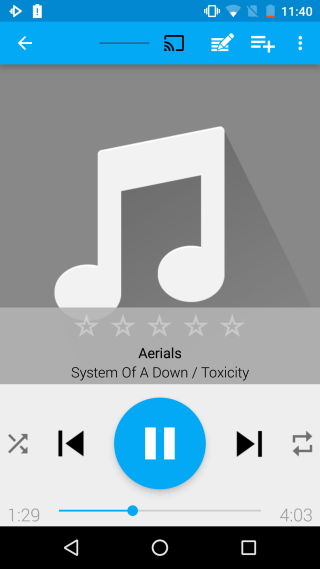
L'app è leggermente buggy. Potrebbero essere necessari uno o due tentativi per connettersi con il Chromecast. Se l'app si connette ma non senti alcun suono, prova a disconnetterti e riconnetterlo di nuovo. L'abbiamo testato su un Nexus 5 con Android 6.0 e mentre ci sono voluti alcuni tentativi per farlo funzionare, il suono era fluido e la musica non balbettava durante la riproduzione.
Installa Rocket Music Player dal Google Play Store













Commenti